令人崩溃的Hololens1代真机开发环境 流程 终于搞完 (1)
吐槽
因为…(此处省略一万字吐槽)都21年9月了,不得已用Hololens1开发。官方教程不太友好,博客主们又都是大佬,再加上博客都比较老,没有统一性,是真不好搞啊。小白的我(完全没接触过unity)只好四处摸索踩坑。
本文适合还得用1代的苦命小白们,帮助你快速开始工作,不要在环境上浪费时间,真是浪费:
- 环境搭建与介绍 ,将告诉你win10系统的问题,unity的情况,vs的情况;
- 如何使用unity,做最简单的立方体;
- 一步步展示如何使用vs将软件部署到眼镜上;
环境
硬件需要:
主板支持Hyper-V
软件需要:
win10专业版
Microsoft Visual Studio
Unity
我用的
win10 家庭版
Microsoft Visual Studio(简写VS) 2017社区版
Unity 2017.2.3f1
现在开始说明环境
**
搭环境,就别给自己找事了,默认安装路径会帮你省很多事。
**
win10
系统是最先的,各个网站包括博客多数要求专业版,但实际上,家庭版也可以,目前来看,没有必要重装系统。但是需要开启Hyper-V(控制面板-程序-启用或关闭windows功能)。家庭版本来是没有的,就是功能里没有Hyper-V这一项,下面这个链接是可以的,或者CSDN里其他搜索“家庭版开启Hyper-V”就行。
(备注:真机的话,可能不需要开启都行,因为不在PC上运行啊)
直达链接:家庭版开启Hyper-V
https://blog.csdn.net/weixin_41896634/article/details/104437877?ops_request_misc=&request_id=&biz_id=102&utm_term=%E5%AE%B6%E5%BA%AD%E7%89%88%E5%BC%80%E5%90%AFHyper-V&utm_medium=distribute.pc_search_result.none-task-blog-2allsobaiduweb~default-9-104437877.pc_search_result_hbase_insert&spm=1018.2226.3001.4187
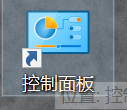



Microsoft Visual Studio
这个,经过我一周的测试,不是像某些博客中,需要2015、或者2018等等,也没有具体的版本号要求。但是最好2015以上,2020一下。因为2020版本的,好像更新了一些不支持Holonlens1代的东西。社区版就足够了。
2019的链接下载了的下图这个安装器。
https://visualstudio.microsoft.com/zh-hans/downloads/
点开以后,可以选择版本。注意,现在点开应该只要2019,因为是2019的页面下的,需要在搜索一下,vs2017。这个我不备注了,找到官方vs2017后,会跳到刚刚下载的这个软件里类似下图,选择社区版就行,我这个是因为已经安装了,所以可用这一栏里没有。

这是我安装完的,为什么要安2019,因为我的电脑本身win10 SDK版本比较低,开发者
选项里没有,是需要安装的,我又懒得装系统。刚刚这个vs Installer特别好用,这也是为什么我说大家可以安装的原因。

如图所示,修改,可以选择小的模块。比如SDK的版本。所以我安装了vs2019,但是如果你的电脑里可以,那就完全没必要。
 如果有那个插件没有下,可以点击修改,在里面重新勾选就行。
如果有那个插件没有下,可以点击修改,在里面重新勾选就行。
现在说怎么安装
注意了
不是所有都需要勾选,很多时候都是向下兼容的,除非是特别明确的大版本。不然,没报错什么的,其实就可以,因为很多时候也用不到那么多。
在VS2017安装界面,选择上图三个和使用Unity的游戏开发一共四个工作负载

.NET桌面开发

win10桌面里
最大数字的SDK必须勾选。17763
USB设备连接性
 这个SDK必须勾选。
这个SDK必须勾选。

UNITY平台
unity不用选了,因为还要单独安装的

c++平台

这个是我单独选的,可能不需要,可能需要,因为一开始我不知道UWP封装什么的,就都选了,现在看可能不用。
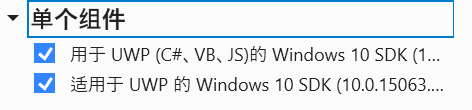
vs2019
这个是用来写Hololens2代的,2代似乎是必须勾选下图win平台的这些,这次是1代,所以我就不细说了,我只是用来安装个SDK

到此主体安装完成
Unity
这个也是真的苦恼了我半天的玩意,至今仍有很多问题不知道咋搞的。共同学习。
强烈推荐去unity官网下载unity hub中文官网链接
https://unity.cn/releases
这个,建议下载,2017版本吧。2017.2或者2017.4都行,我用的.2,但是有博主用.4很nice。

Hub一样,可以很方便的修改。和选择版本。

点击右上角的三个小点可以加载模块,当然安装前是可以选的。
Windows store.net是需要的

环境其实就已经搞完了。不过没有模拟器,很坑,即便没咋弄出来。一开始以为模拟器是必须的,可是按照官网没少折腾。发现,有真机完全不需要好吧。
下一篇记录怎么样用Unity,然后部署到眼镜里。

